微pe绕过开机密码2021
可以绕过开机密码。下载最新版的通用pe工具箱,将u盘制作成启动盘,接着重启连续按热键进入到bios系统下,设置u盘为第一启动,保存重启,重启后会进入通用pe工具箱的选择界面,选择第八个“运行Windows登陆密码破解菜单”,接着选择“01清除windows登录密码(修改密码)”输入“1”然后回车,输入“0”然后回车(通常第一个是C盘,后面的久是依次排列的),等待搜索完成,输入要修改密码账号的数字序号,例如0为administrator输入y保存后,按esc退出后拔出U盘后重启即可。 windows系统密码清除器搜索到分区带有密码的列表,选择需要清理密码的账户,按enter,选择清除此用户的密码,按Y后再按enter确定,电脑密码清除完成,任意键退出,重启电脑即可无需输入密码进入系统。
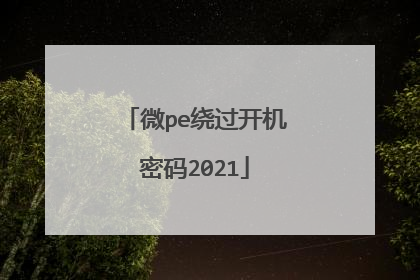
微PE工具箱怎么用U盘启动?
1、首先双击打开下载好的wepe工具箱。2、其次点击安装ps的U盘,选择好安装方法和带写入U盘,点击立即安装进u盘。3、然后点击开始制作。4、之后点击完成安装。5、最后重启电脑,接着按f12件或f8ESC,即可进入U盘启动界面。
1/7 分步阅读 首先百度搜索微PE,进入微PE官网2/7点下载,会出现下载页面,包含32位和64位工具,看自己需要了,一般下载64位,因为现在好多电脑都具备4G内存了。查看剩余1张图3/7下载完后打开微PE工具箱4/7我们选安装到U盘,看图中红色箭头5/7然后会出现进度条6/7等进度条走完就会显示安装完成,下面就可以先测试下制作的启动U盘能不能启动,重新电脑进入U盘启动,不同的电脑不太一样,可以参照下面图片操作。7/7 电脑就出现了启动U盘界面,说明制作成功了!
PE工具箱要用U盘启动的话,首先你的U盘要支持启动,这样用U盘启动后就可以,使用PE工具箱了
对于WinPE的作用,我们一般都是用来重装系统或者修复系统,但很多对WinPE并不是很了解,这就需要大家先了解一下使用WinPE的注意事项。下面本文就为大家详细介绍一下WinPE的使用注意事项。注意事项:1、计算机必须有最低 256 MB 的 RAM。2、Windows PE 可写入到 CD 、DVD、U盘、移动硬盘等这些可移动设备中。3、 Windows PE 需要一个与“视频电子标准协会”(VESA) 兼容的显示设备,并将使用它能确定支持的最高屏幕分辨率。如果 Windows PE 不能检测视频设置,它将使用 640 × 480 像素的分辨率。4、Windows PE 仅对独立 DFS 根目录支持“分布式文件系统”(DFS) 名称解析。5、 Windows PE 不支持 .NET Framework。
1/7 分步阅读 首先百度搜索微PE,进入微PE官网2/7点下载,会出现下载页面,包含32位和64位工具,看自己需要了,一般下载64位,因为现在好多电脑都具备4G内存了。查看剩余1张图3/7下载完后打开微PE工具箱4/7我们选安装到U盘,看图中红色箭头5/7然后会出现进度条6/7等进度条走完就会显示安装完成,下面就可以先测试下制作的启动U盘能不能启动,重新电脑进入U盘启动,不同的电脑不太一样,可以参照下面图片操作。7/7 电脑就出现了启动U盘界面,说明制作成功了!
PE工具箱要用U盘启动的话,首先你的U盘要支持启动,这样用U盘启动后就可以,使用PE工具箱了
对于WinPE的作用,我们一般都是用来重装系统或者修复系统,但很多对WinPE并不是很了解,这就需要大家先了解一下使用WinPE的注意事项。下面本文就为大家详细介绍一下WinPE的使用注意事项。注意事项:1、计算机必须有最低 256 MB 的 RAM。2、Windows PE 可写入到 CD 、DVD、U盘、移动硬盘等这些可移动设备中。3、 Windows PE 需要一个与“视频电子标准协会”(VESA) 兼容的显示设备,并将使用它能确定支持的最高屏幕分辨率。如果 Windows PE 不能检测视频设置,它将使用 640 × 480 像素的分辨率。4、Windows PE 仅对独立 DFS 根目录支持“分布式文件系统”(DFS) 名称解析。5、 Windows PE 不支持 .NET Framework。

怎样用U盘制作系统修复盘
1、从微PE官网下载软件,以避免下载到携带病毒的软件。 2、将U盘插入电脑,确认已经转移了U盘内资料;打开微PE软件,这里解释一下,如图。 3、点击“安装PE到U盘”后,设置各个参数,点击“立即安装进U盘”,如图。 4、再次确认U盘内资料是否已备份,这一步属高危动作,资料一旦丢失,无法找回!备份完,点击“开始制作”。 5、点击”开始制作“后,等待片刻。 6、安装完成,恭喜你,世界上又多了一个启动U盘。 7、我们打开计算机硬盘列表看看。 8、重启电脑测试一下,选择第一个回车。 9、电脑成功进入U盘修复系统,系统修复盘制作完成。
1.到老毛桃官网中下载老毛桃安装包,并安装到电脑. 2.打开“老毛桃”运行u盘启动盘制作程序3.打开老毛桃u盘启动盘制作工具后,将u盘插入电脑usb接口,程序会自动扫描,只需在下拉列表中选择用于制作的u盘,然后点击“一键制作启动U盘”按钮即可4.此时会弹出一个警告框,提示将删除u盘中的所有数据。在确认已经将重要数据做好备份的情况下,点击“确定”5.接下来程序开始制作u盘启动盘,整个过程可能需要几分钟,在此期间切勿进行其他操作6.U盘启动盘制作完成后,会弹出一个窗口,询问是否要启动电脑模拟器测试u盘启动情况,点击“是(Y)” 7.启动“电脑模拟器”后就可以看到u盘启动盘在模拟环境下的正常启动界面了,按下键盘上的“Ctrl+Alt”组合键释放鼠标,最后可以点击右上角的关闭图标退出模拟启动界面
下载一个win7 ISO,然后UltraISO软件,将ISO写入直接可用。不需要单独去做启动。 操作顺序:启动->写入硬盘映像U盘4G就够了 系统备份,用doshome的一键GHOST v2011.07.01 硬盘版.不要备份到u盘上。
可以的,先把U盘做成启动盘,我是用【电脑店U盘启动盘制作工具】制作的,超简单的,只需几步就行了,下载安装这个工具,点“一键制成u盘启动”,制作成功后用它启动,u盘启动时按手动ghost备份就可以了 ,希望对你有帮助,呵呵
怎样用u盘安装系统
1.到老毛桃官网中下载老毛桃安装包,并安装到电脑. 2.打开“老毛桃”运行u盘启动盘制作程序3.打开老毛桃u盘启动盘制作工具后,将u盘插入电脑usb接口,程序会自动扫描,只需在下拉列表中选择用于制作的u盘,然后点击“一键制作启动U盘”按钮即可4.此时会弹出一个警告框,提示将删除u盘中的所有数据。在确认已经将重要数据做好备份的情况下,点击“确定”5.接下来程序开始制作u盘启动盘,整个过程可能需要几分钟,在此期间切勿进行其他操作6.U盘启动盘制作完成后,会弹出一个窗口,询问是否要启动电脑模拟器测试u盘启动情况,点击“是(Y)” 7.启动“电脑模拟器”后就可以看到u盘启动盘在模拟环境下的正常启动界面了,按下键盘上的“Ctrl+Alt”组合键释放鼠标,最后可以点击右上角的关闭图标退出模拟启动界面
下载一个win7 ISO,然后UltraISO软件,将ISO写入直接可用。不需要单独去做启动。 操作顺序:启动->写入硬盘映像U盘4G就够了 系统备份,用doshome的一键GHOST v2011.07.01 硬盘版.不要备份到u盘上。
可以的,先把U盘做成启动盘,我是用【电脑店U盘启动盘制作工具】制作的,超简单的,只需几步就行了,下载安装这个工具,点“一键制成u盘启动”,制作成功后用它启动,u盘启动时按手动ghost备份就可以了 ,希望对你有帮助,呵呵
怎样用u盘安装系统

微pe工具箱怎么下载系统
想要下载系统可以直接到官网去进行每个版本的下载和使用
这个pe工具箱时不能下载系统的。这个你可以到网上去下载搜索Ghost版的系统。然后把这个系统放到工具箱文件夹里面就可以使用了。
这个pe工具箱时不能下载系统的。这个你可以到网上去下载搜索Ghost版的系统。然后把这个系统放到工具箱文件夹里面就可以使用了。

跪求好心人分享微PE工具箱 V2.0 增强版软件免费百度云资源
微PE工具箱 V2.0 增强版软件免费百度云资源链接: https://pan.baidu.com/s/1zeinnMZrzYjhmMzulUW9Cg提取码:xmtb软件名称:微PE工具箱V2.0增强版语言:简体中文大小:373.40MB类别:系统工具介绍:微PE工具箱ISO镜像增强版是一款非常好用的WindowsPE系统安装工具,而此版修改后WEPE64.WIM可以给自身离线安装驱动、给系统镜像离线安装驱动、补丁;WIMTOOL、DISM++都也可以使用了。有需要的小伙伴快来下载吧!
链接:提取码:xmtb软件名称:微PE工具箱V2.0增强版语言:简体中文大小:373.40MB类别:系统工具介绍:微PE工具箱ISO镜像增强版是一款非常好用的WindowsPE系统安装工具,而此版修改后WEPE64.WIM可以给自身离线安装驱动、给系统镜像离线安装驱动、补丁;WIMTOOL、DISM++都也可以使用了。有需要的小伙伴快来下载吧!
链接:提取码:xmtb软件名称:微PE工具箱V2.0增强版语言:简体中文大小:373.40MB类别:系统工具介绍:微PE工具箱ISO镜像增强版是一款非常好用的WindowsPE系统安装工具,而此版修改后WEPE64.WIM可以给自身离线安装驱动、给系统镜像离线安装驱动、补丁;WIMTOOL、DISM++都也可以使用了。有需要的小伙伴快来下载吧!

